פרסומת
ה-Raspberry Pi הוא מחשב קטן ומדהים, שהיכולות שלו לא יפסיקו לגדול. ככזה, עליך לוודא שהאפליקציות הטובות ביותר מותקנות עליו. אם אתה רץ רספביאן ג'סי 5 דרכים חדשות של Raspbian Jessie הופכת Raspberry Pi אפילו יותר קלה לשימושלאחר שחרורו של דביאן ג'סי ביולי, קהילת Raspberry Pi התברכה במהדורה חדשה של גרסת Raspbian, המבוססת על ההפצה "הורים". קרא עוד או מערכת הפעלה אחרת של לינוקס ב-Raspberry Pi, אלו הן 10 האפליקציות המובילות שבאמת צריך להתקין.
אם אתה אוהב את הצליל שלהם, פשוט עקוב אחר ההוראות בכל סעיף כדי להתקין את האפליקציות ב-Raspberry Pi שלך!
1. כְּרוֹם
נתחיל כאן, עם הדפדפן שאתה פשוט צריך להתקין על Raspberry Pi שלך. תודה ל-Chromium, יש כעת תאימות עם תוסף Pepper Flash, מה שמאפשר ליהנות ממשחקי פלאש, אתרי אינטרנט, סטרימינג ועוד.
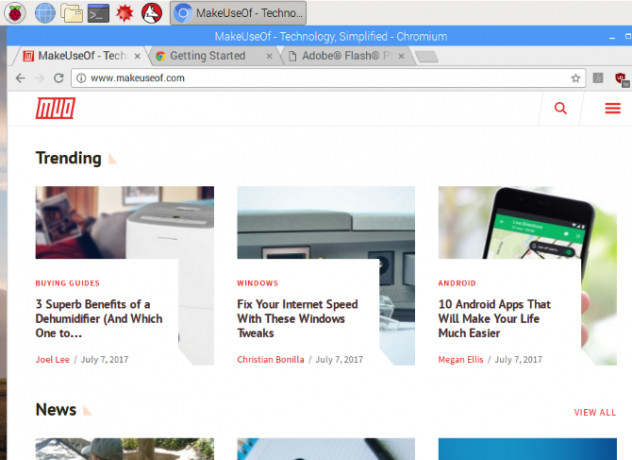
בגלל הקשר ההדוק של Chromium ל-Google Chrome, תוספים רבים של Chrome תואמים, אם כי החומרה של ה-Pi מגבילה שימוש כבד. אז הימנע מהרבה מדי כרטיסיות פתוחות! כדי למזער עוד יותר את השימוש במשאבים של Raspberry Pi שלך, ל-Chromium מותקן מראש את תוסף uBlock Origin. זה מגן על הגלישה שלך מפני חלונות קופצים ומודעות עתירי משאבים.
בניגוד ליישומים האחרים ברשימה זו, Chromium מגיע מותקן מראש עם Raspbian שדרג את מערכת ההפעלה Raspbian של Raspberry Pi עם סביבת שולחן העבודה של PIXELמאז השקתו ב-2012, למערכת ההפעלה Raspbian של Raspberry Pi היו כמה גרסאות, אך סביבת שולחן העבודה נשארה במידה רבה זהה. פיקסל משנה את זה. קרא עוד . אבל רק את הגרסאות העדכניות יותר. אז אם לא שדרגת את Raspbian לאחרונה, גבה את הנתונים האישיים שלך (תמונות, מסמכים, תכנות שמורות), הרץ עדכון מלא ושדרג:
sudo apt-get update. שדרוג sudo apt-getהמתן בזמן שה-Pi שלך ישדרג, וכשהכל יסתיים והפעלת את המחשב מחדש, אתה אמור לראות עותק עבודה של Chromium בתפריט.
2. מנהל חבילות סינפטי
קל מספיק להתקין תוכנה דרך שורת הפקודה, ול-Raspbian יש כלי הוספה/הסרה תוכנה מונחה עכבר... אבל מה אם אתה מחפש משהו רחב יותר?
שלא כמו הכלי המקורי, ל-Synaptic יש תוכנה מקובצת לקטגוריות ספציפיות יותר, שעוזרות לך למצוא את הכלים הדרושים לך. בנוסף, Synaptic (שהוא אחד מכמה מנהלי חבילות לינוקס חנויות אפליקציות לינוקס בהשוואה: איזו מהן מתאימה לך?משתמשי Windows מודרכים לחנות אפליקציות. ל-macOS היה אחד מזה זמן מה. ללינוקס, בינתיים, יש חוויה בסגנון חנות אפליקציות במשך שנים. אבל איזה מהם מתאים לך? קרא עוד ) יכול גם להבטיח שהאפליקציות המותקנות ב-Pi שלך הן הגרסאות המעודכנות ביותר. כל מה שאתה צריך לעשות הוא ללחוץ לִטעוֹן מִחָדָשׁ ואז להגיש מועמדות כדי להפעיל את העדכונים.
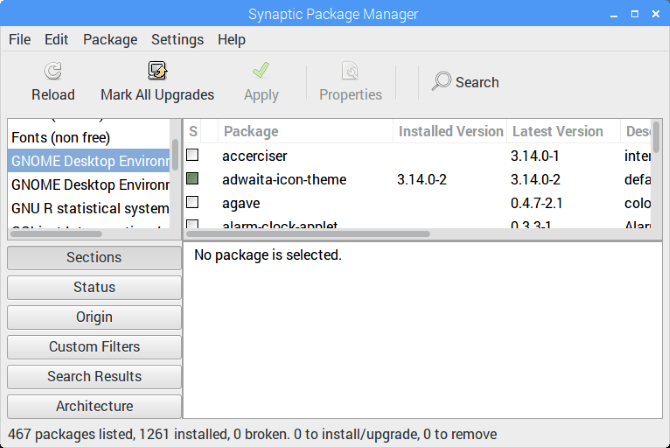
כמו גם ממשק משתמש טוב יותר מאשר הוספה/תוכנה מרחוק, Synaptic תוריד אוטומטית תוכנה נוספת הנדרשת על ידי האפליקציה שאתה מתקין. בקיצור, זה מעולה, אז למה לא להשתמש בו?
אתה יכול להתקין את Synaptic Package Manager על Raspbian עם:
sudo apt-get התקן סינפטילאחר ההתקנה, אתה יכול לרוץ עם פקודת bash:
gksudo synapticאו על ידי הפעלתו מה- העדפות חלק בתפריט שולחן העבודה.
3. נגן VLC
עוד בשנת 2013 כאשר ה-Raspberry Pi שוחרר לראשונה, הרעיון להשמיע כל דבר מלבד 480p וידאו היה מצחיק. יחידת הדור הראשון פשוט לא הייתה מסוגלת להשתמש במשאבי מערכת להפעלת וידאו.
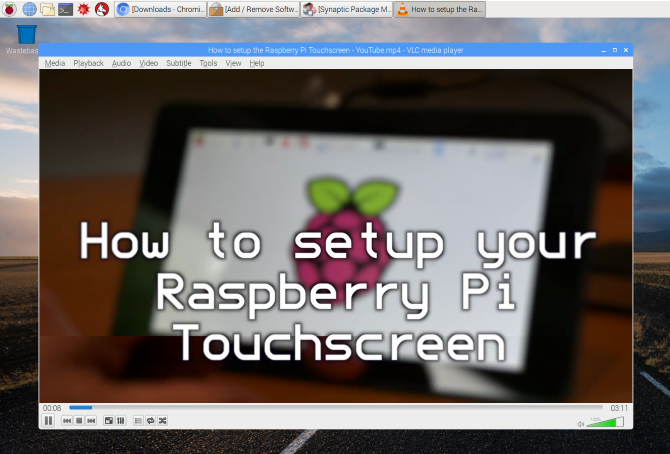
בימים אלה, עם ה Raspberry Pi 3 כיצד לשדרג ל-Raspberry Pi 3שדרוג מ-Pi ישן יותר ל-Pi 3 החדש הוא כמעט פשוט כמו החלפת כרטיס ה-microSD. כמעט - אבל לא לגמרי. הנה מה שתצטרך לעשות קודם. קרא עוד , הדברים שונים. ניתן להפעיל וידאו ואודיו ב-Raspberry Pi, הודות לנגן VLC, אפליקציה שאתה עשוי לזהות. בקיצור, נגן VLC ישחק כל פורמט מדיה, והוא מסוגל לתכונות נוספות, כגון לכידת וידאו בשולחן העבודה, הורדת סרטוני YouTube והמרת קבצים. הרוב המכריע של תכונות נגן VLC מדהימות 7 תכונות סודיות ביותר של נגן המדיה החינמי VLCVLC צריך להיות נגן המדיה המועדף עליך. לכלי חוצה פלטפורמות יש תיק מלא בתכונות סודיות שתוכלו להשתמש בהן עכשיו. קרא עוד ירוץ על ה-Raspberry Pi.
התקנת נגן VLC ב-Raspberry Pi שלך יכולה גם להפוך את המחשב ללקוח מדיה. כל עוד המדיה שלך מאוחסנת במחשב אחר או באחסון רשת אחר, ניתן להשתמש ב-VLC Player כדי לגלוש ולהזרים תוכן ברחבי הרשת המקומית שלך!
תמצא את האפשרות להתקין את VLC Player ב העדפות > הוסף/הסר תוכנה.
4. USB Over IP
אפליקציה שימושית מאוד שיכולה לחסוך הרבה הסרה וחיבור של מכשירי USB, USB Over IP ניתן להתקין על ה-Pi שלך כמו גם על כל שולחן העבודה של Windows או Linux (ראה usbip.sourceforge.net לעוד). השימוש העיקרי שלו הוא לאפשר לך לגשת לנתונים בכונני USB המאוחסנים בחומרה אחרת. אז, למשל, ייתכן שתרצה לגשת לתמונות בכרטיס ה-SD בקורא כרטיסי ה-USB במחשב השולחני שלך. עם USB Over IP מותקן בשני המכשירים ברשת, הדבר נעשה הרבה יותר נוח.
לאחר ההתקנה מ-Sourceforge, הפעל את הפקודות הבאות בטרמינל:
sudo modprobe usbip-core. sudo modprobe usbip-host sudo usbip -D(ניתן להפעיל פקודות אלו גם ב- תיבת לינוקס מרוחקת באמצעות SSH הגדרת Raspberry Pi שלך לשימוש ללא ראש עם SSHה-Raspberry Pi יכול לקבל פקודות SSH כאשר הוא מחובר לרשת מקומית (בין אם באמצעות Ethernet או Wi-Fi), מה שמאפשר לך להגדיר אותו בקלות. היתרונות של SSH חורגים מעבר להפרעה של ההקרנה היומית... קרא עוד .)

לאחר שחיברת את כונן ה-USB למכשיר המרוחק, השתמש בפקודה זו כדי למצוא את המזהה שלו:
רשימת usbip -lכשמזהה ה- BUS נמצא, אתה יכול לאגד אותו ל-Pi שלך באמצעות:
sudo usbip --debug bind -b [BUS_ID]USB Over IP מוכן כעת לשימוש. שים לב שהנתונים הנשלחים באמצעות USB Over IP אינם מוצפנים (שלנו מסביר הצפנה כיצד פועלת ההצפנה והאם היא בטוחה באמת? קרא עוד אמור לעזור לך להבין זאת), אז אל תשתמש בו ברשת פתוחה. כמו כן, זכור להשבית את זה כשתסיים.
5. DOSBox
ל-Raspberry Pi חסרים משחקים. לא מפתיע למכשיר שהושק כדי לעזור לילדים (ומבוגרים) להיות טובים יותר בתכנות. למרות שנוצרו משחקים ביתיים רבים, כותרים מיינסטרים הם מעטים, מעבר ל-Minecraft Pi.
למרבה המזל, ה-Raspberry Pi יכול להתמודד עם אמולציה. בדקנו בעבר כיצד ניתן להשתמש בו כ תחנת גיימינג רטרו קומפקטית התקן את RecalBox על Raspberry Pi שלך למשחקים רטרו עם סטיילנראה לך איך להגדיר את RecalBox על Raspberry Pi 3 ולמה אתה צריך לטרוח, גם אם כבר יש לך הגדרת RetroPie. קרא עוד , אבל אם ההעדפה שלך היא משחקי מחשב קלאסיים, אז תסתכל על DOSBox.
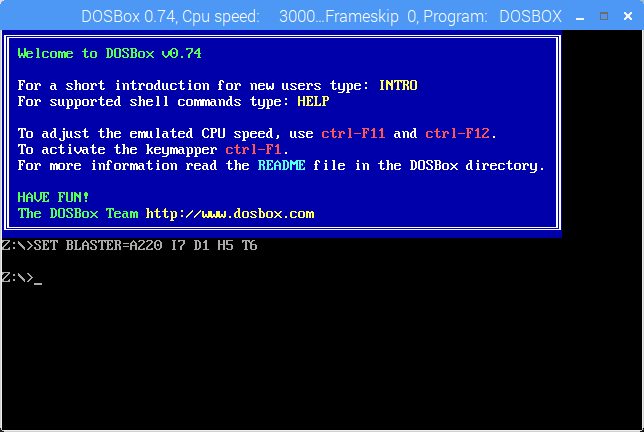
מסוגל להריץ משחקים ויישומים כאחד, DOSBox קל לשימוש, ומאפשר לך לשחק במשחקים שיצאו עבור MS-DOS במהלך שנות השמונים והתשעים. כדי להתקין DOSBox על Raspberry Pi, פתח העדפות > הוסף/הסר תוכנה ולחפש אותו. לאחר ההתקנה, עבור אל ספריית הבית שלך וצור תיקיה חדשה, dosgames. זה המקום שבו אתה צריך לשמור את התוכן שחולץ של משחקים שהורדת, מוכן לשימוש בהם.
ניתן להפעיל את DOSBox עצמו תפריט > יישומים > משחקים > אמולטור DOSBox. לִרְאוֹת המדריך שלנו לשימוש ב-DOSBox כיצד לשחק משחקי רטרו בכל פלטפורמה עם DOSBoxרוצה לשחק משחקי מחשב רטרו במחשב, בטלפון או בקונסולת המשחקים שלך? הנה כל מה שאתה צריך לדעת כדי להתחיל עם DOSBox, כולל המשחקים הטובים ביותר לחיקוי! קרא עוד לקבלת עזרה בהגדרת האפליקציה ומציאת והתקנה של משחקים.
6. Arduino IDE
אם אתם מתכננים (או כבר) להצמיד את ה-Raspberry Pi שלכם ל-Arduino בשביל קצת כיף של יצרן, תזדקק ל-Arduino IDE (סביבת פיתוח משולבת). ה-IDE מקל על כתיבה והעלאת קוד לכל Arduino המחובר באמצעות USB ל-Raspberry Pi שלך (עם זאת, חלק מהלוחות הם אלחוטיים).
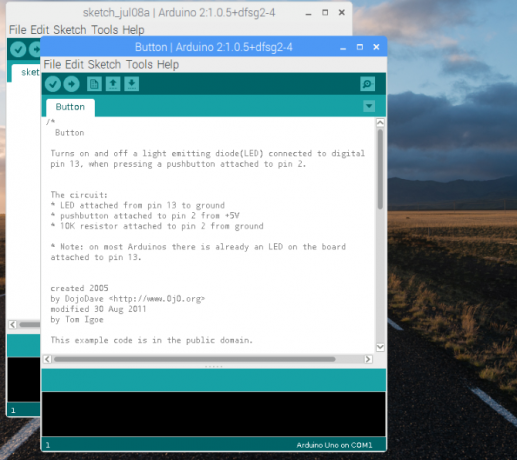
אתה יכול להתקין את Arduino IDE על ה-Pi שלך באמצעות העדפות > הוסף/הסר תוכנה. לאחר ההתקנה, הפעל דרך יישומים > תכנות > Arduino IDE. להשתמש ב כלים > לוחות תפריט כדי לבחור את דגם Arduino הנכון (Arduino Uno והשיבוטים שלו נבחרים כברירת מחדל).
מכאן אתה יכול לבדוק קובץ > דוגמאות לכמה סקריפטים שימושיים לדוגמה עבור ה- Arduino, או להרחיב את היכולות שלו באמצעות ספריות חדשות. תמצא מידע על אלה ב www.arduino.cc/en/Reference/Libraries. בינתיים, המדריך המפורט שלנו לארדואינו תחילת העבודה עם Arduino: מדריך למתחיליםArduino היא פלטפורמת אב-טיפוס אלקטרונית בקוד פתוח המבוססת על חומרה ותוכנה גמישה וקלה לשימוש. זה מיועד לאמנים, מעצבים, חובבים ולכל מי שמעוניין ליצור אובייקטים או סביבות אינטראקטיביות. קרא עוד יעזור לך להתחיל.
7. גואקה
בין אם אתה חדש בלינוקס (דרך מערכת ההפעלה המוגדרת כברירת מחדל של Raspberry Pi) או שאתה רגיל לזה, השימוש בטרמינל יכול להיות כאב. זה לא משנה אם אתה לא מכיר את שורות הפקודה או שאתה רק רוצה לראות מה קורה במקומות אחרים על שולחן העבודה. קשה להעריך את אפליקציית טרמינל ברירת המחדל.
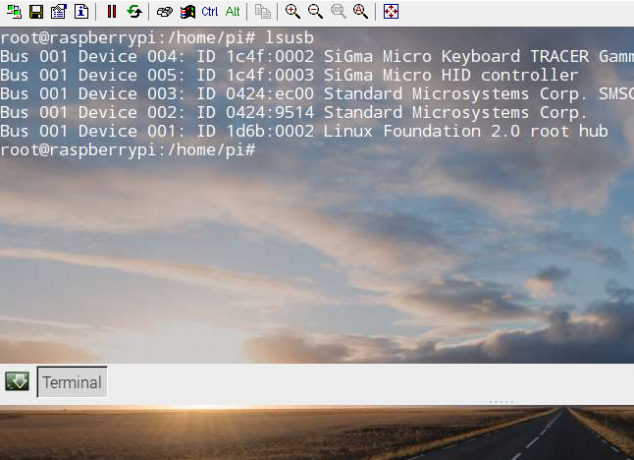
אז מה עם תחליף? בין האפשרויות הטובות ביותר הוא Guake, הרבה יותר יפה רְעִידַת אֲדָמָהאמולטור טרמינל בסגנון שניתן להתקין באמצעות הוסף/הסר תוכנה מִמְשָׁק. לאחר ההתקנה, תמצא אותו ב יישומים > כלי מערכת > Guake. לאחר שתראה את ההודעה ש-Guake פועל, הקש F12 לזמן אותו. Guake ייפול למטה מהחלק העליון של המסך כשיקרא לו.
כברירת מחדל, ל-Guake יש חלון שקוף למחצה, המאפשר לך לראות מה קורה במקומות אחרים בשולחן העבודה. אתה יכול גם ללחוץ לחיצה ימנית בתוך חלון Guake כדי לשנות את העדפות, הכוללת התאמה של המראה.
אַחֵר החלפת אמולטור מסוף 5 חלופות מסוף ליישומי שולחן העבודה של לינוקסמסוף הלינוקס די מרתיע ורבים משתמשים בו רק כשצריך. אבל זה באמת יכול להיות שימושי מאוד. חמש האפליקציות המבוססות על מסוף מראות לך עד כמה זה יכול להיות שימושי. קרא עוד זמינים גם עבור לינוקס. חלקם פועלים על ה-Raspberry Pi, כך שתוכל לנסות את אלה אם Guake לא מתאים לך.
8. מַבּוּל
דבר ראשון: Deluge הוא לקוח של BitTorrent. זה לא אומר שזה לא חוקי; BitTorrent עצמו אינו בלתי חוקי. במקום זאת, השימוש לרעה בטכנולוגיית רשת עמית לעמית להורדת סרטים ומשחקים המוגנים בזכויות יוצרים אינו חוקי. לדוגמה, ניתן להוריד מערכות הפעלה לינוקס רבות דרך BitTorrent. הוראה זו מפחיתה את התקורה על אירוח ההפצה בשרת ייעודי. שֶׁלָנוּ מדריך ל-BitTorrent 8 שימושים משפטיים ל-BitTorrent: תופתעוכמו HTTP, שבו הדפדפן שלך משתמש כדי לתקשר עם אתרים, BitTorrent הוא רק פרוטוקול. אתה יכול להשתמש בדפדפן שלך כדי להוריד תוכן פיראטי, בדיוק כפי שאתה יכול להשתמש בלקוח של BitTorrent כדי להוריד תוכן פיראטי... קרא עוד מסביר זאת ביתר פירוט.
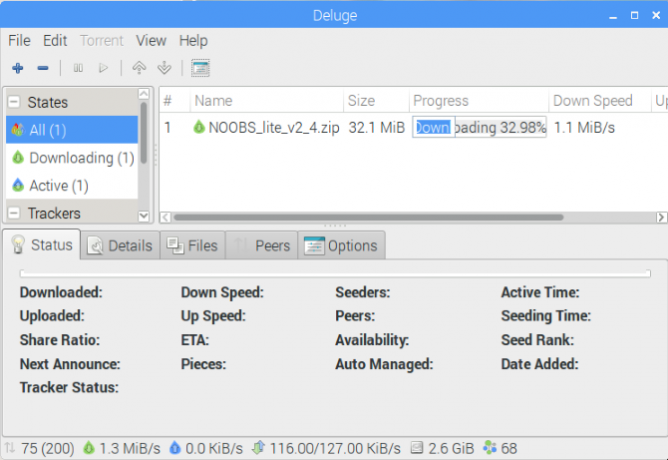
מדוע ייתכן שתזדקק ללקוח BitTorrent ב-Raspberry Pi שלך? ובכן, זה תלוי איך אתה משתמש במחשב. אם אתה משתמש בו כמאגר עבור הנתונים שלך, ניתן להשתמש ב-Deluge כאמצעי להורדת נתונים מה-Pi שלך ממיקום אחר. פרטים מלאים כיצד לעשות זאת ניתן למצוא ב- מבול ויקי.
אתה תמצא את Deluge ב העדפות > הוסף/הסר תוכנה. אם אתה רוצה להשתמש באפליקציית הטורנט במצב ללא ראש, התחבר באמצעות SSH והפעל:
sudo apt-get install deluged deluge-console python-mako deluge-webברגע שזה נעשה, Deluge יהיה מוכן להפעלה. משתמשי שולחן העבודה של Pi יכולים להפעיל אותו תפריט > אינטרנט.
9. DropBox Uploader
באופן מתסכל עבור משתמשי Raspberry Pi, אין לקוח Dropbox זמין. בעוד שאתה יכול לגשת לפתרון האחסון הפופולרי בענן דרך דפדפן Chromium (וחלופות זמינות), ייתכן שסקריפט שימושי של שורת פקודה פשוט יבוא להציל אותך.
נוצר על ידי אנדריאה פבריזי, ניתן להתקין זאת דרך הטרמינל (או מרחוק באמצעות SSH הגדרת Raspberry Pi שלך לשימוש ללא ראש עם SSHה-Raspberry Pi יכול לקבל פקודות SSH כאשר הוא מחובר לרשת מקומית (בין אם באמצעות Ethernet או Wi-Fi), מה שמאפשר לך להגדיר אותו בקלות. היתרונות של SSH חורגים מעבר להפרעה של ההקרנה היומית... קרא עוד ) עם:
שיבוט git https://github.com/andreafabrizi/Dropbox-Uploader.gitלאחר הורדת קובץ GIT, הפוך את הסקריפט לניתן להפעלה והפעל אותו:
CD Dropbox-Uploader. sudo chmod +x dropbox_uploader.sh. sudo ./dropbox_uploader.shלאחר מכן תתבקש להזין מפתח ייחודי. כאן הדברים מסתבכים מעט.
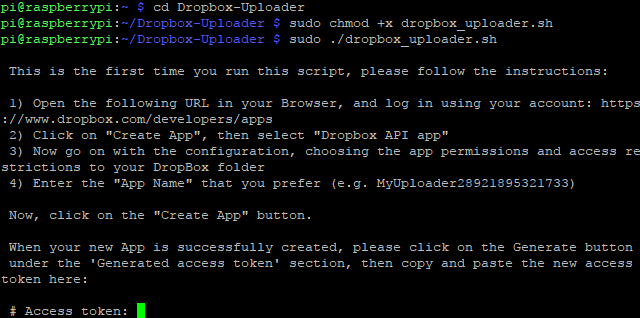
- לְבַקֵר www.dropbox.com/developers והתחבר עם חשבון Dropbox שלך.
- נְקִישָׁה צור את האפליקציה שלך, בחר Dropbox API, ו דרופבוקס מלא, לאחר מכן תן לאפליקציה שם ייחודי ("פי-סינכרון" לפני ראשי התיבות שלך, למשל) והסכים לתנאים וההגבלות.
- נְקִישָׁה צור אפליקציה כדי להמשיך, לאחר מכן העתק את מפתח האפליקציה ואת המחרוזות הסודיות של האפליקציה.
- העתק את המפתח לחלון המסוף שבו תתבקש, ותוכל להעלות את הקבצים שלך ל-Dropbox.
השתמש בפקודות בפורמט הבא:
sudo ./dropbox_uploader.sh העלה /home/pi/screenplay.odt /docs/screenplay.odtלסיכום, פקודה זו קוראת לסקריפט Dropbox Uploader, משתמשת בפקודה "העלה" ומסנכרנת את screenplay.odt מהמיקום שלו ב-Pi למיקום חדש בספריית "docs" בדרופבוקס.
10. מכונת צילום כרטיס SD
לבסוף, איזו אפליקציה יכולה להיות שימושית יותר למשתמש Raspberry Pi מאשר כלי עזר להעתקת כרטיסי SD? אחרי הכל, אין מערכת הפעלה עם כרטיס ה-SD (אלא אם כן עקף אותו כדי להשתמש בהתקן USB כיצד לגרום ל-Raspberry Pi 3 לאתחל מ-USBה-Raspberry Pi הוא ערכה רב-תכליתית, המסוגלת לבצע מגוון רחב של משימות. אבל יש לו פגם בולט אחד: חוסר היכולת לאתחל מ-USB. עד עכשיו, כלומר. קרא עוד )!
אמנם ניתן ליצור גיבויים שלמים של כרטיס ה-SD של Raspberry Pi שלך באמצעות מערכת הפעלה רגילה לשולחן העבודה, אך נוח יותר להשתמש ב-Pi האמיתי שלך. מותקן מראש בעדכון מאי 2016 (השתמש בפקודות העדכון בסעיף Chromium לעיל אם אינך משתמש בגרסה עדכנית של Raspbian), מכונת צילום כרטיס SD יכול להיות נמצא ב אביזרים > מכונת צילום כרטיס SD.
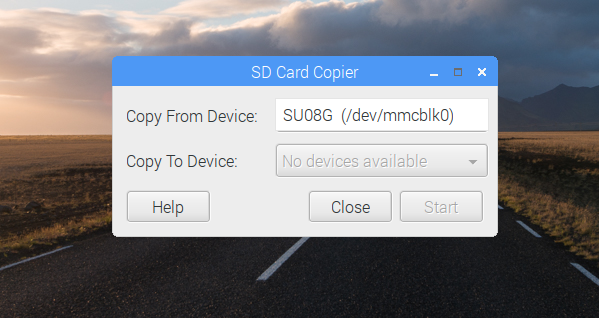
יהיה עליך לחבר התקן אחסון חיצוני ל-Pi שלך - לדוגמה, דיסק קשיח חיצוני או כונן הבזק מסוג USB - ולבחור אותו ב- העתק למכשיר תַפרִיט. שים לב שכל הנתונים שכבר נמצאים בכונן יימחקו, מכיוון שהם יפורמטו מחדש. לפני הלחיצה הַתחָלָה, ודא שבתפריט העתק ממכשיר יש את שלך כרטיס SD פנימי נבחר.
יש לך סיבות שונות לשקול את האפליקציה הזו. ברור שזו אפשרות טובה ליצור גיבוי מלא של האחסון של ה-Pi שלך, אבל אתה יכול גם להשתמש בו כדי לשדרג לאמצעי אחסון גדול יותר. כל שעליך לעשות הוא להשתמש בקורא כרטיסי USB SD, לחבר את זה עם כרטיס ה-SD הגדול החדש שלך ל-Pi, ולהעתיק את הנתונים שלך. הכרטיס החדש והגדול יותר הזה מכיל כעת את כל הנתונים מהכרטיס הקטן יותר, וניתן להשתמש בו כדי לאתחל את ה-Raspberry Pi שלך!
אילו אפליקציות Raspberry Pi פספסנו?
עם 10 האפליקציות האלה המותקנות על ה-Raspberry Pi שלך, תמצא שהמשימות הופכות לקלות יותר, איך שאתה משתמש במחשב. חבל שיותר מהם לא מותקנים מראש!
מה אתה חושב? האם יש לך תוכנה שאתה תמיד מתקין על Raspberry Pi שלך? יש מועדפים שהייתם מוסיפים לרשימה? ספרו לנו בתגובות!
קרדיט תמונה: ANTON NAGY דרך Shutterstock.com
כריסטיאן קאולי הוא סגן עורך לאבטחה, לינוקס, עשה זאת בעצמך, תכנות והסברים טכנולוגיים. הוא גם מפיק את הפודקאסט באמת שימושי ויש לו ניסיון רב בתמיכה בשולחן העבודה ובתוכנה. תורם למגזין Linux Format, כריסטיאן הוא מתעסק ב-Raspberry Pi, חובב לגו וחובב משחקי רטרו.